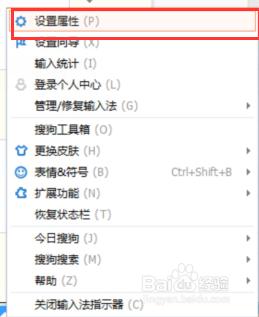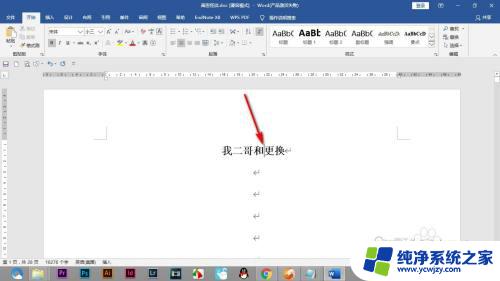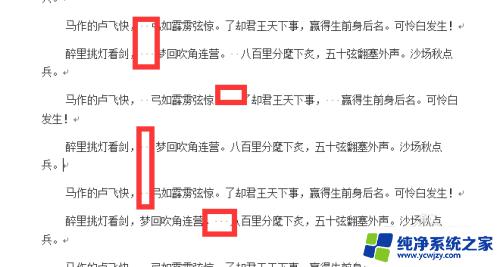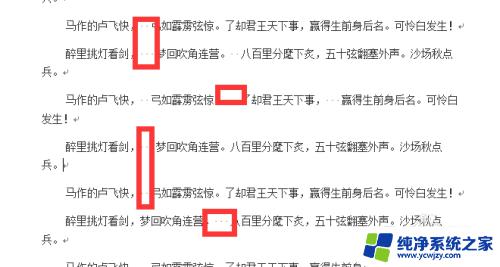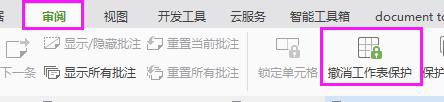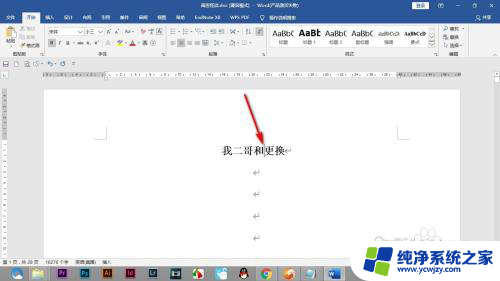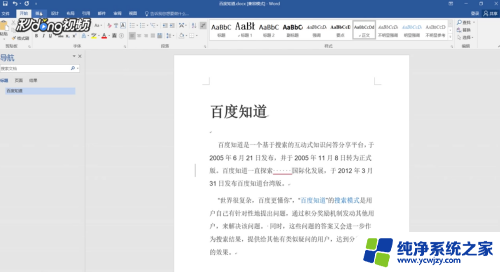word空格键不能空格 输入空格无反应是什么原因
word空格键不能空格,在我们日常使用电脑的过程中,经常会出现一些奇怪的问题,比如按下空格键却发现无法输入空格,甚至按下多次也没有任何反应,这个问题究竟是什么原因导致的呢?可能有人会怀疑是键盘出了问题,但实际上这种情况很可能是由于软件或设置的原因引起的。在本文中我们将探讨一些常见的原因,并提供一些解决方法,帮助大家解决这个困扰。无论你是在写作、聊天还是进行其他任务,空格键都是我们经常使用的按键之一,因此解决这个问题对于提高工作效率和使用体验都非常重要。让我们一起来了解这个问题的原因和解决方案吧!
操作方法:
1.直接在要换行的位置按下回车键(Enter),再输入空格。实现首行缩进2字符。
说明:回车键通常用于【确认】,在文档编辑时是“另起一段”的功能。
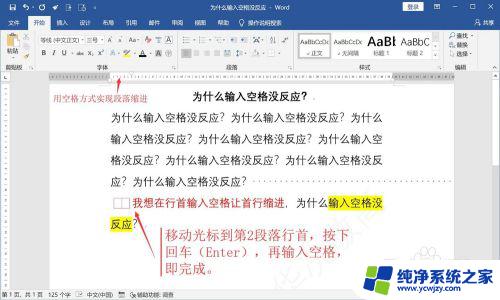
2.Ctrl +A 全选内容,便能查看到到上一行末位置增加了很多空格。
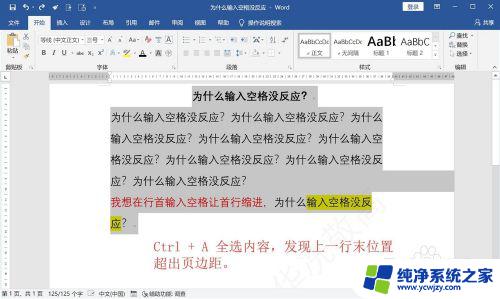
3.为了方便编辑时查看是否存在空格,我们可以在选项中把显示空格的功能打开。
1、在编辑状态,点击【文件】标签项

4.2、选择【选项】
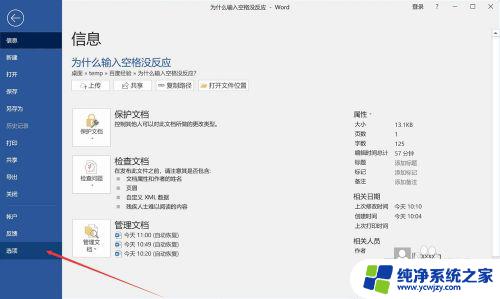
5.3、在【选项】页,选择【显示】。右边找到“空格”并勾选,点击确定返回。
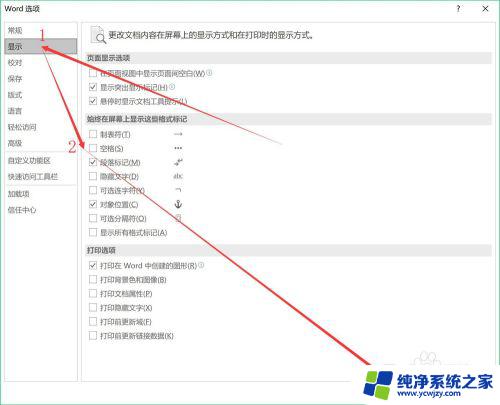
6.4、返回文档就会发现空格都以“· ”被显示出来了。
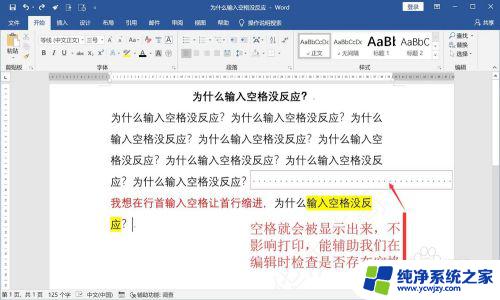
7.也可以切换到“web"模式查看空格。
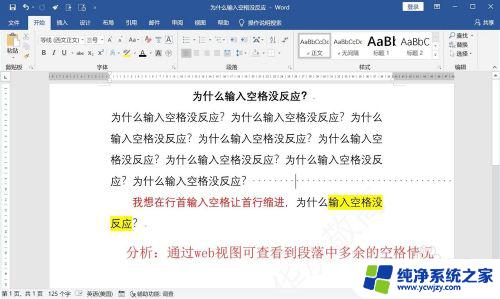
8.把多余的空格删除,以免影响阅读。
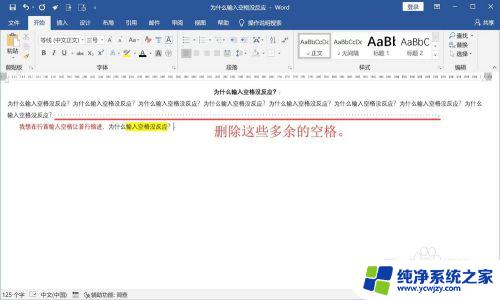
以上就是 word 空格键不能空格 的全部内容,如果你也遇到了同样的情况,可以参照小编的方法来处理,希望对大家有所帮助。